苹果手机作为一款领先的智能手机品牌,其功能强大、操作简便备受用户喜爱,在使用苹果手机时,有些用户可能会遇到一个普遍的问题,那就是如何进行手写输入。相比于传统的键盘输入方式,手写输入更加直观、自然,并且能够提供更好的书写体验。苹果手机也为用户提供了手写输入的功能,以满足不同用户的需求。如何在苹果手机上实现手写输入呢?本文将为大家介绍苹果手机手写输入的教程,帮助大家轻松掌握这一功能。无论是在文字输入、绘画创作还是签字批注等方面,苹果手机的手写输入功能都能为用户带来更多便利和乐趣。接下来让我们一起来了解如何在苹果手机上进行手写输入吧!
苹果手机手写输入教程
方法如下:
1.打开苹果手机,在系统内点击设置的图标进入。
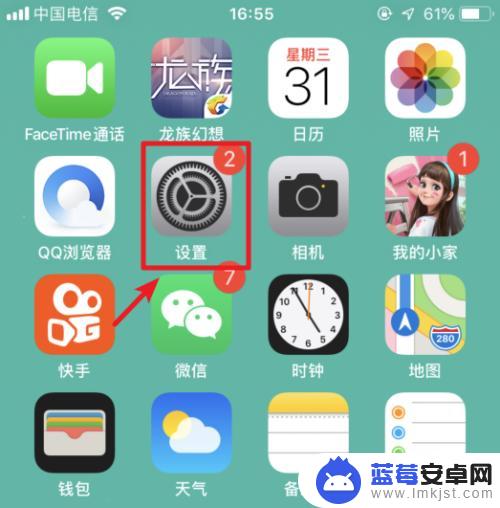
2.进入手机设置列表后,选择通用的选项进入。
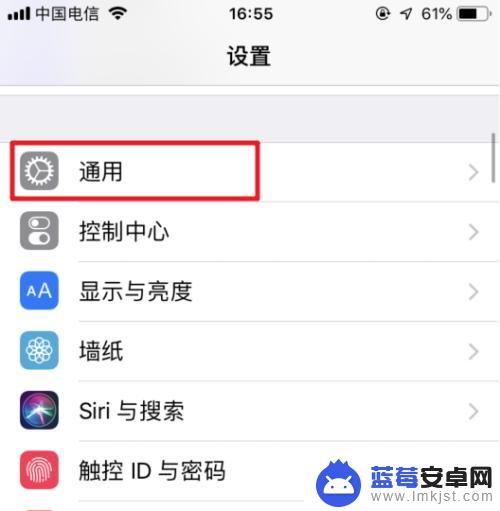
3.在通用设置内,点击“键盘”的选项。
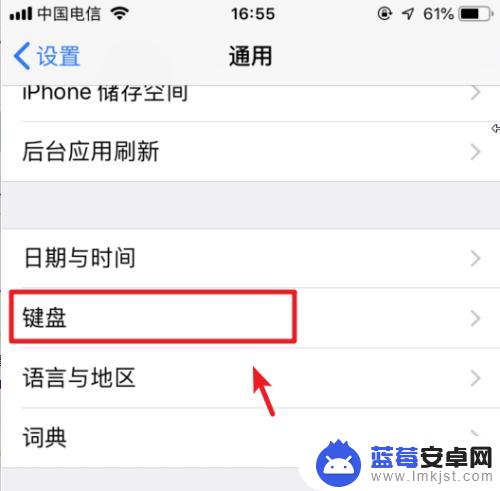
4.点击进入后,再次选择上方的键盘进入。
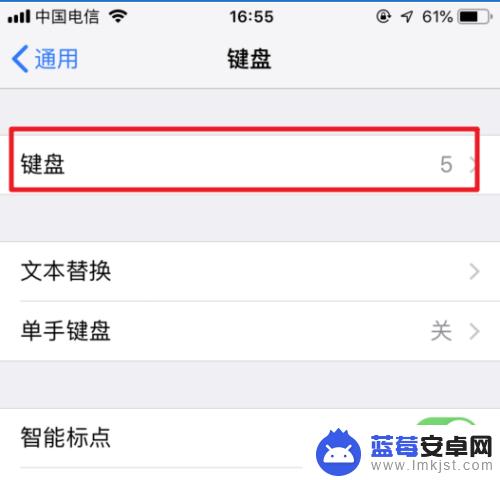
5.进入键盘管理界面,选择下方的“添加新键盘”。
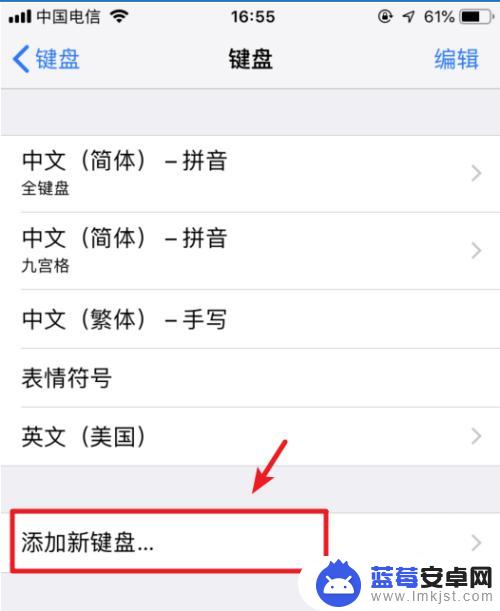
6.点击后,选择“中文(简体)”的选项。
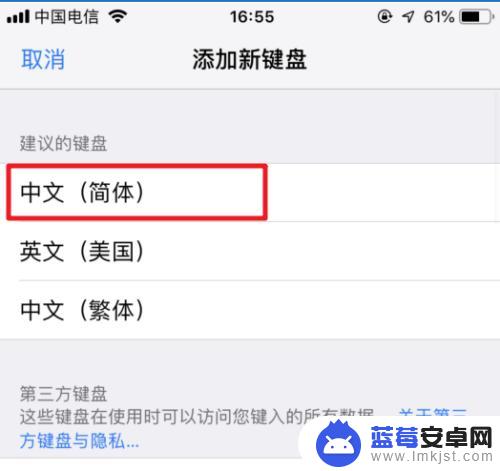
7.进入后,勾选手写的选项。然后点击右上方的完成。
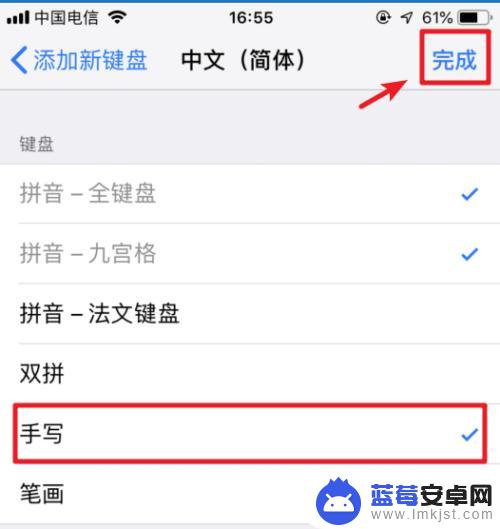
8.添加完毕后,在输入状态下。长按输入法下方的圆圈图标。
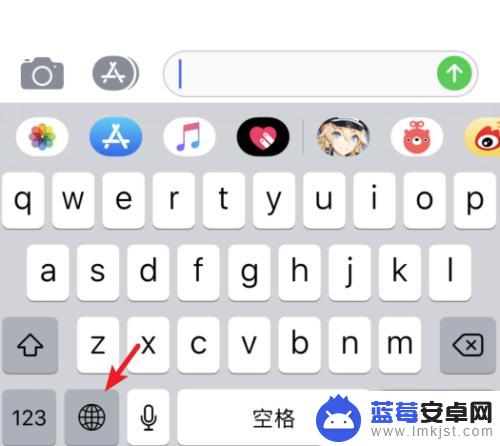
9.在上方的输入法内,点击简体手写的选项。
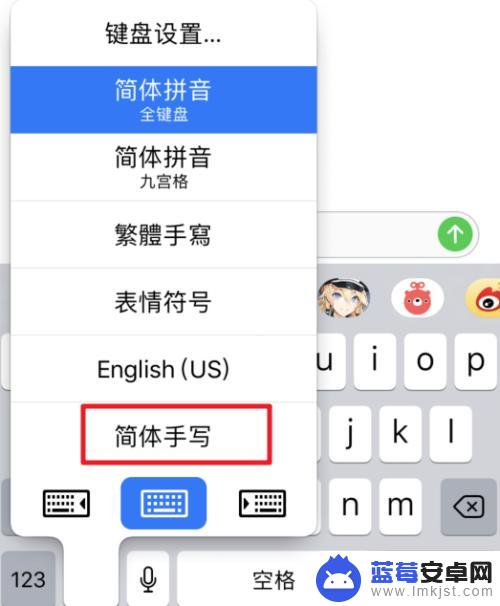
10.点击后,即可使用系统自带的输入法进行手写输入。
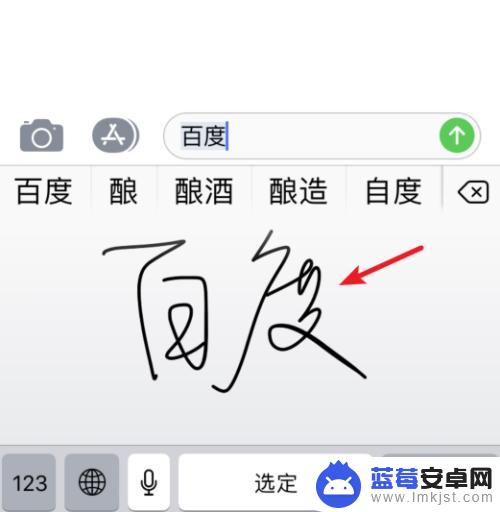
以上是关于如何在苹果手机上输入文字的全部内容,如果还有不清楚的用户,可以按照小编的方法进行操作,希望对大家有所帮助。












